Les macros sont des outils d'enregistrement avec lesquels vous pouvez enregistrer une séquence d'options sélectionnées dans un progiciel. Vous trouverez des macros dans les suites bureautiques, et un autre article de TechJunkie vous a expliqué comment enregistrer des macros dans Windows 10. De plus, vous pouvez enregistrer des macros dans les navigateurs Firefox et Google Chrome avec l'extension iMacros.
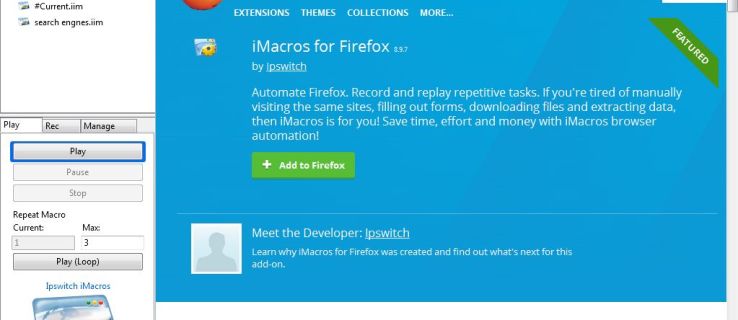
Ouvrez la page iMacros pour Firefox sur le site Web de Mozilla pour ajouter celle-ci à votre navigateur. appuie sur le + Ajouter à Firefox bouton là pour ajouter cette extension à ce navigateur. Vous pouvez l'ajouter à Google Chrome à partir de cette page. Cliquez ensuite sur le iOpus iMacros sur la barre d'outils pour ouvrir la barre latérale dans l'instantané ci-dessous.
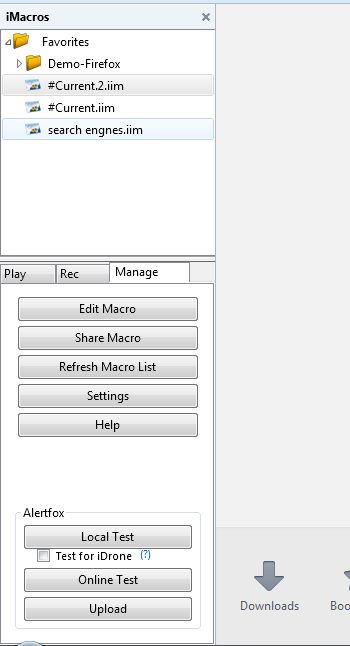
Alors maintenant, vous pouvez essayer certaines des macros en sélectionnant le dossier Demo-Firefox. Cela ouvrira une liste de macros préenregistrées que vous pouvez exécuter en les sélectionnant et en appuyant sur le bouton Jouer sur l'onglet Lecture. Pour répéter la lecture de l'une de ces macros, cliquez sur le bouton Lecture (boucle) bouton. Entrez une valeur dans la zone de texte Max pour augmenter le nombre de lectures de la macro.
Enregistrez maintenant votre propre macro en sélectionnant l'onglet Rec. presse Enregistrer pour commencer l'enregistrement, puis ouvrez trois pages du site Web dans de nouveaux onglets. Appuyez ensuite sur la Arrêter bouton pour arrêter l'enregistrement. Fermez les trois onglets de page que vous avez ouverts et appuyez sur le bouton Jouer bouton à nouveau. La macro que vous venez d'enregistrer ouvrira les trois pages que vous avez ouvertes pendant l'enregistrement.
Ainsi, avec cette extension, vous pouvez rapidement ouvrir une ou plusieurs pages de site Web en enregistrant une macro. Ainsi, il vous offre un moyen alternatif de mettre en signet des sites favoris. Clique le Enregistrer la macro sous , entrez un titre pour la macro et appuyez sur d'accord pour enregistrer la macro dans la barre latérale.
Pour modifier le code de la macro, sélectionnez l'onglet Gérer. appuie sur le Modifier la macro bouton pour ouvrir la fenêtre de l'éditeur ci-dessous. Ensuite, vous pouvez ajouter ou supprimer du code de la macro. Par exemple, si vous avez entré « TAB T=1 URL GOTO=//www.bing.com/ », cela ouvrirait la page Bing dans le premier onglet. Cliquez sur Sauvegarder et fermer pour enregistrer les modifications apportées.
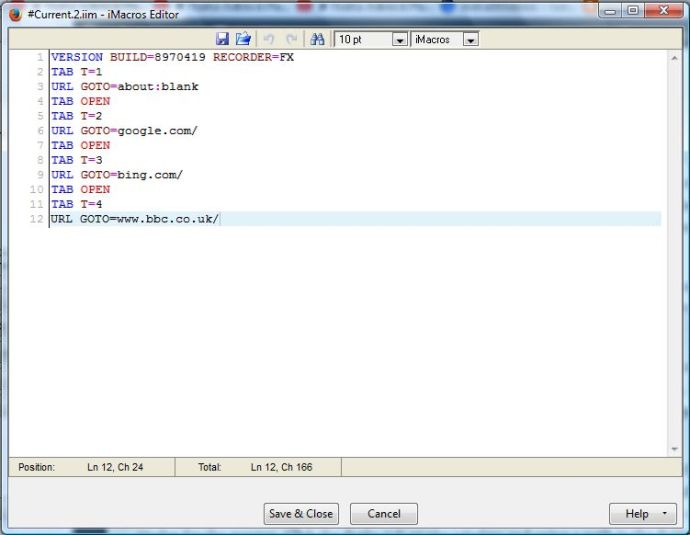
Sélectionner Paramètres sur l'onglet Gérer pour ouvrir la fenêtre ci-dessous qui inclut d'autres options pour les iMacros. Vous pouvez régler la vitesse de relecture des macros en sélectionnant le Rapide, Moyen ou Lent boutons radio de l'onglet Général. Sélectionner Préférences d'enregistrement sur choisissez des modes d'enregistrement alternatifs pour les macros. Cliquez sur l'onglet Chemins dans la fenêtre et entrez un chemin dans la zone de texte Macros de dossier pour sélectionner un nouveau dossier par défaut dans lequel enregistrer les macros.
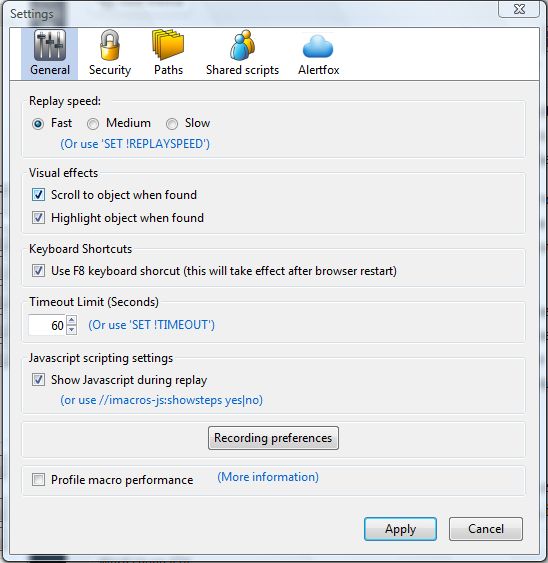
Dans l'ensemble, iMacros est une extension très pratique. Comme mentionné, vous pouvez configurer efficacement une nouvelle barre latérale de favoris avec des macros qui ouvrent des sites Web. En outre, il peut également être utile pour se connecter à des sites ou saisir des mots-clés répétitifs dans les moteurs de recherche.

